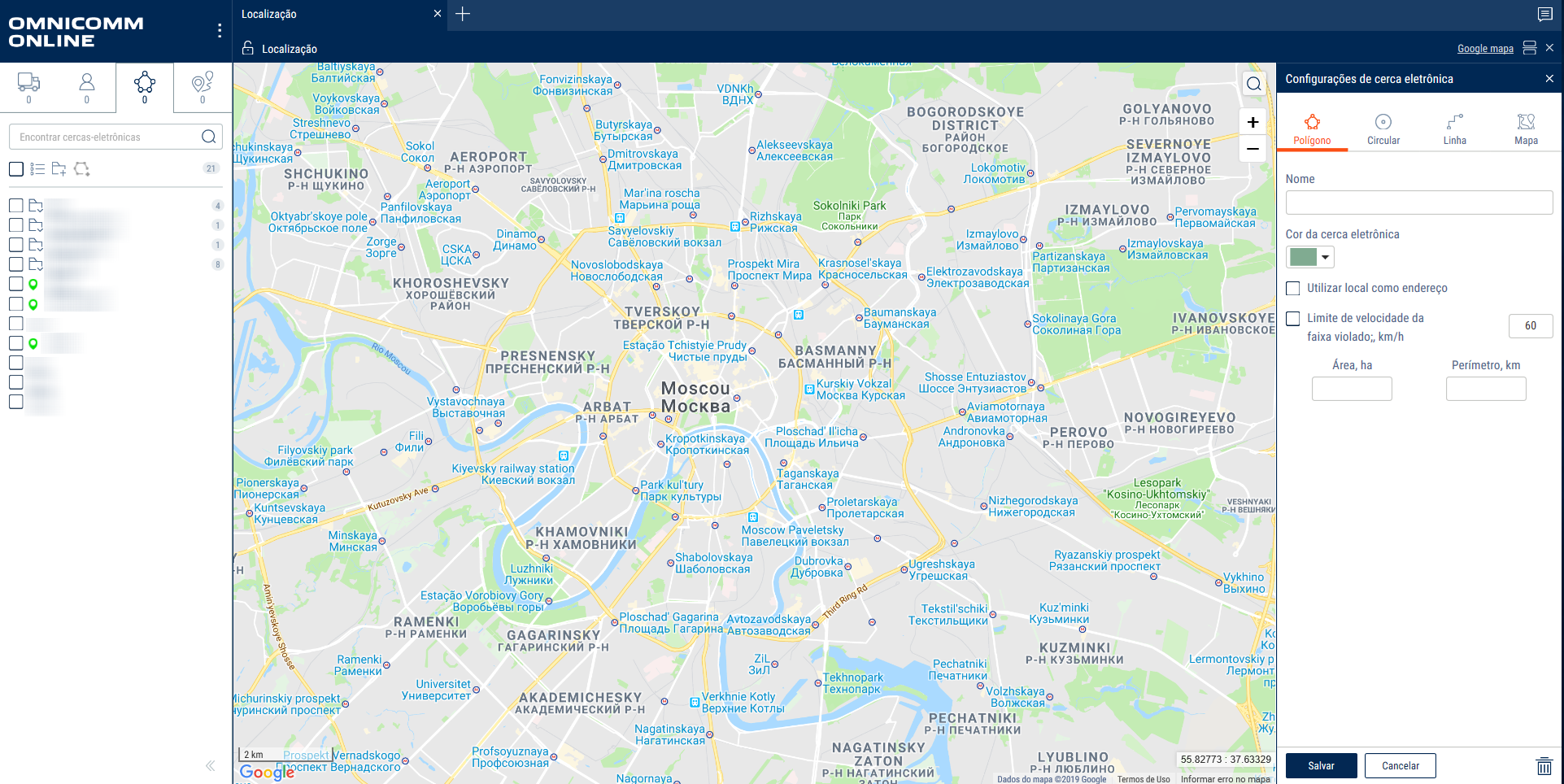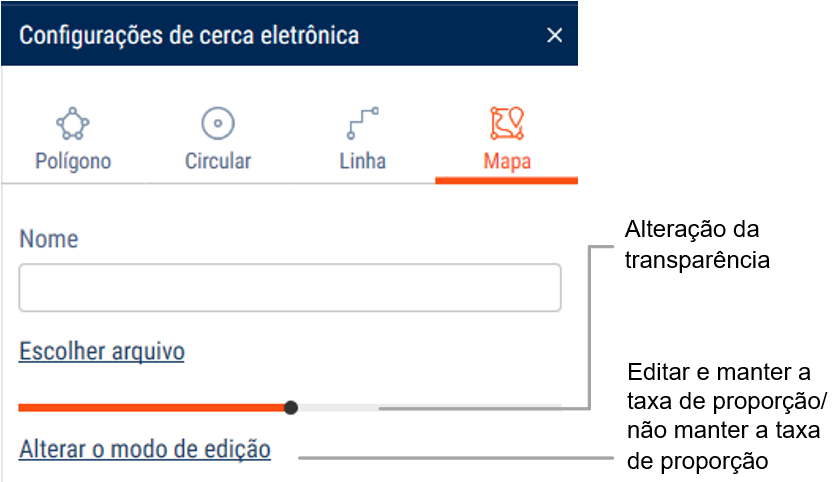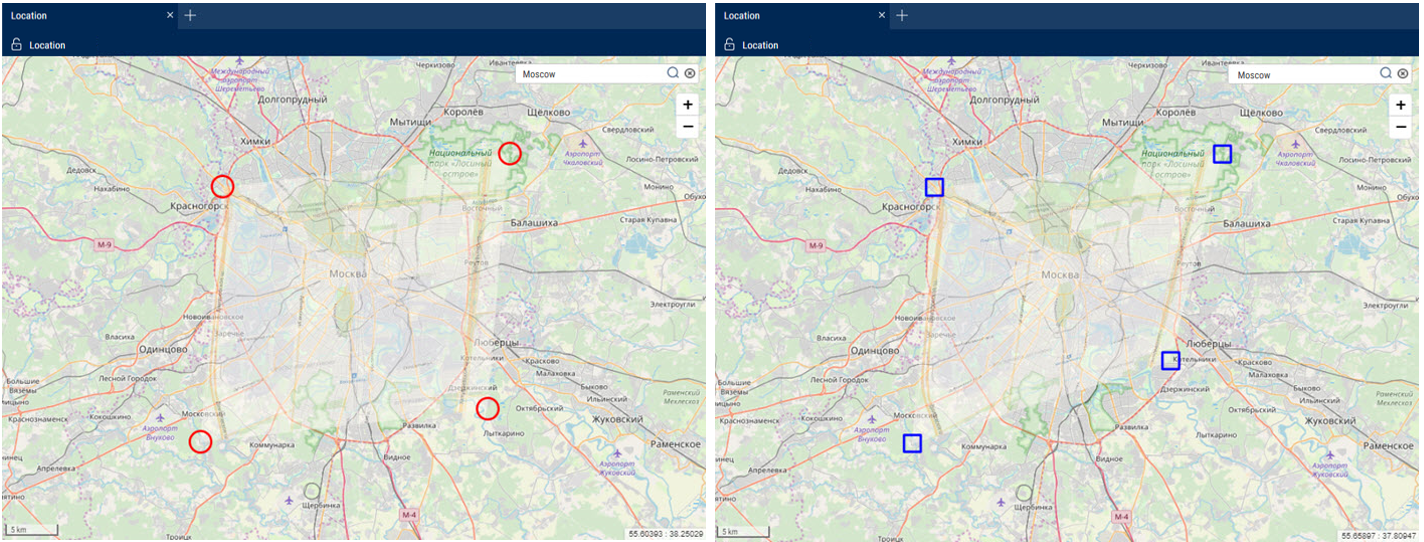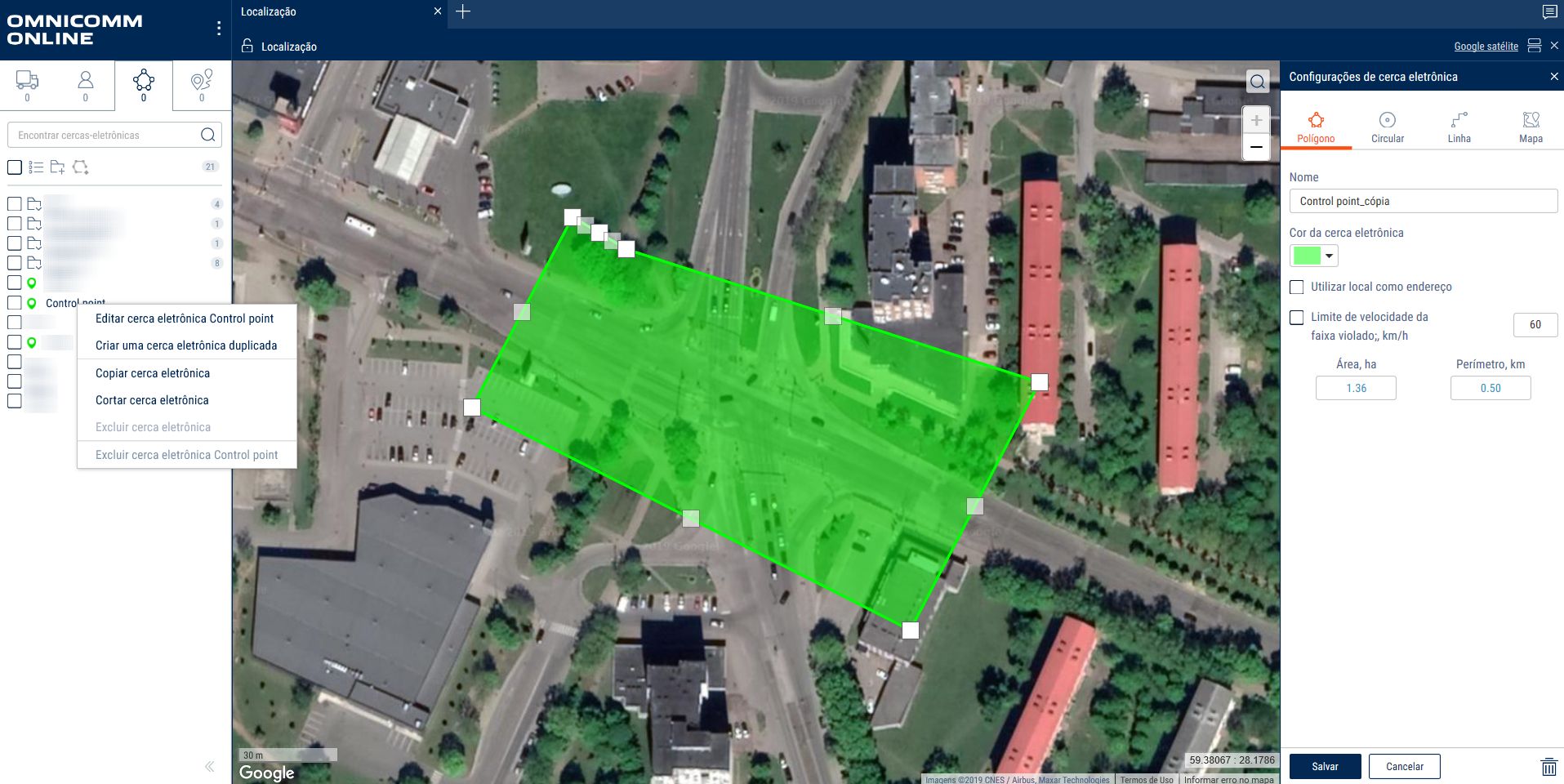Cercas eletrônicas
O processamento de dados das cercas eletrônicas é executado em relação ao usuário. Portanto, a Omnicomm Online vai processar apenas as entradas e saídas do veículo das cercas eletrônicas de propriedade do cliente. O usuário com uma conta de revendedor só pode ver um relatório de “Cercas eletrônicas” relativo às cercas eletrônicas e veículos do cliente.
A criação de cercas eletrônicas pode ser feita a partir da seção “Cercas eletrônicas” e dos relatórios de “Percurso” e “Localização”. É possível criar cercas eletrônicas dinâmicas no perfil do veículo (consulte a seção Omnicomm Online. Guia administrativo. “Edição do perfil” )
Na seção de “Cercas eletrônicas”![]() no catálogo raiz pressione para criar cercas eletrônicas
no catálogo raiz pressione para criar cercas eletrônicas![]() :
:
Na seção de “Propriedades das Cercas eletrônicas”:
Selecione uma forma a ser usada para destacar a cerca eletrônica. Opções possíveis: “Polígono”, “Círculo”, “Linha”, “Mapa”.
“Nome” – informe o nome da cerca eletrônica.
“Cor da cerca eletrônica” – selecione a cor para destaque da cerca eletrônica no mapa.
Para a cerca eletrônica do tipo “Círculo”, especifique o “Raio, km” do círculo da cerca eletrônica criada.
Caso necessário, especifique as coordenadas do centro do círculo nos campos “Latitude” e “Longitude”.
Para a cerca eletrônica do tipo “Linha”, selecione no campo “Largura, m” a largura da cerca eletrônica criada. Valores permitidos: de 10 a 100 m.
“Usar em vez do endereço” – exibir nos relatórios o nome da cerca eletrônica em vez do endereço.
“Monitorar excesso de velocidade” – ativa o registro de eventos de excesso de velocidade quando o veículo está na cerca eletrônica.
“Velocidade permitida, km/h” – digite o valor de velocidade máxima permitida para o veículo na cerca eletrônica que, ao ser excedido, criará um registro de “Excesso de velocidade dentro da cerca eletrônica”. O campo só está disponível ao ativar o monitoramento do excesso de velocidade.
A área e o perímetro da cerca eletrônica serão calculados automaticamente para as áreas de “Polígono”, “Círculo” e “Linha”.
Para sobrepor um mapa de terreno do usuário, selecione “Mapa” como tipo de cerca eletrônica.
Clique no link “Selecione arquivo” e escolha o arquivo a usar para a cerca eletrônica. Formatos suportados: bmp, jpg, jpeg, gif, tiff, tif, png, svg, cdr, sgm, dfx, wmf. Selecione um ponto no mapa onde quer posicionar a imagem de mapa. Será criada uma cerca eletrônica com a imagem enviada.
Pressione o botão “Salvar”.
Se quiser ver os relatórios para a cerca eletrônica criada para um período de tempo no passado, selecione um veículo, especifique o período de tempo, e refaça o cálculo.
Criar uma cópia da cerca eletrônica
Ao fazer uma cópia de uma cerca eletrônica se criará uma cerca eletrônica sem diferenças significativas da que foi selecionada.
Selecione a cerca eletrônica que quer duplicar, clique com o botão direito e selecione “Criar uma cópia da cerca eletrônica”. O editor de cercas eletrônicas se abrirá com todas as configurações da cerca eletrônica selecionada:
O campo “Nome” apresentará o nome da cerca eletrônica com a palavra “cópia” adicionada ao final.
Faça as alterações necessárias e clique no botão “Salvar”.